Come eseguire qualsiasi applicazione come amministratore in Windows 7

Windows 7 per impostazione predefinita esegue la maggior parte delle applicazioni conaccesso al privilegio minimo (non amministratore) nel tentativo di impedire che il codice del virus dannoso e gli utenti finali inesperti danneggino il sistema. Nella maggior parte dei casi, questa è una cosa MOLTO buona. Tuttavia, i groovyReader più geek possono aver bisogno di un'app da eseguire come amministratore per vari motivi.
Anche se può essere l'esecuzione di app come amministratorerealizzato con un semplice clic destro, è anche possibile impostare un'app su SEMPRE eseguire come amministratore salvando così alcuni clic qua e là! Ecco, lascia che ti mostri come!
Come eseguire automaticamente qualsiasi applicazione Un amministratore in Windows 7
1. Right-Click il Scorciatoia del programma vorresti correre come amministratore. Clic Proprietà dal menu contestuale.
Nota: Nel caso di collegamenti aggiunti alla barra delle applicazioni, è necessario fare clic con il pulsante destro del mouse sull'icona della barra delle applicazioni e quindi fare clic con il pulsante destro del mouse sul nome del programma dall'elenco a comparsa.
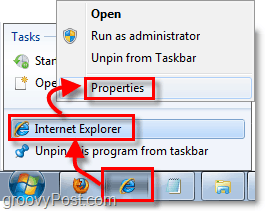
2. Una volta che sei nel menu Proprietà, Clic il Scheda scorciatoia in cima. Poi Clic il Avanzate pulsante.
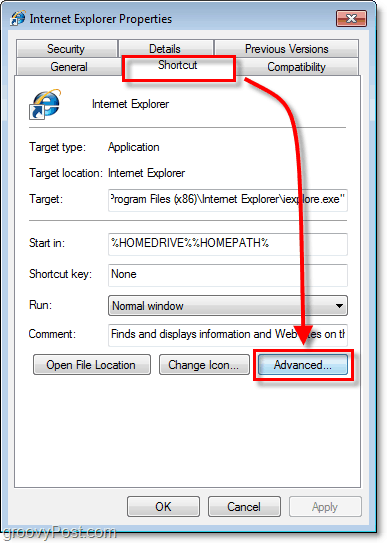
3. Clic la casella di controllo per Eseguire come amministratore, poi Clic ok finire.
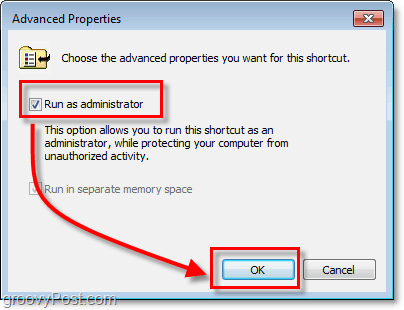
Ora il collegamento eseguirà automaticamente il programma in modalità amministratore senza passaggi aggiuntivi o senza richiedere autorizzazioni speciali. L'unica cosa che può ostacolarti ora è il Controllo dell'account utente di Windows 7 che è semplice regolare.










lascia un commento